Trung tâm tin học tại thanh hóa
Bạn đang cần chuyển dữ liệu từ hàng thành cột nhưng chưa biết cách làm? Mời bạn theo dõi bài viết sau đây để biết cách nhé!
Các bước thực hiện:
Bước 1:
Bạn hãy nhấn nút chéo ở góc bảng để chọn toàn bộ dữ liệu trong bảng, tiếp theo nhấn tổ hợp phím Ctrl + C trên bàn phím để sao chép bảng.
Bước 2:
Mở một trang tính mới trên máy tính, sau đó bạn hãy thực hiện thao tác nhấn chuột phải vào một ô bất kỳ trên trang tính và dán bảng vào đó.
Trên bảng tính vừa copy bạn nhấn tổ hợp phím Ctrl + C để sao chép lại bảng dữ liệu.
Bước 3:
Di chuyển sang một ô trống trên bảng tính Excel, sau đó bạn hãy nhấn chuột phải và chọn Paste Special. Trong danh sách các tuỳ chọn dán xuất hiện, bạn hãy chọn tuỳ chọn chuyển hàng thành cột.
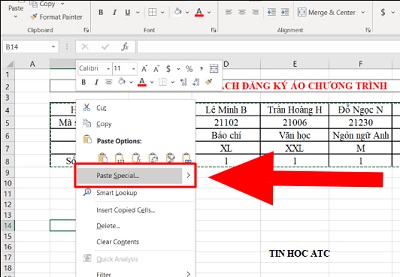
Bước 4:
Sau khi chuyển hàng thành cột trong Word, các đường viền của bảng có thể bị xoá. Để có lại các đường viền, bạn hãy chọn bảng mới và nhấn vào tuỳ chọn Borders bên trong mục Font của tab Home rồi chọn All Borders.
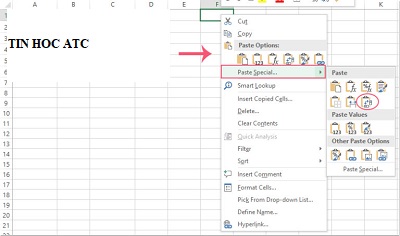
Bước 5:
Tiếp theo, bạn chỉ cần sao chép lại bảng mới bên trong Excel và dán nó vào bên trong trình soạn thảo văn bản của mình. Bạn có thể phải chỉnh lại một chút kích thước các khung cho phù hợp với Word.

Trên đây là bài viết hướng dẫn cách chuyển hàng thành cột trong word đơn giản nhất. Tin học ATC cảm ơn bạn đọc đã theo dõi bài viết!
Nếu bạn có muốn học tin học văn phòng, mời bạn đăng ký tham gia khóa học của chúng tôi tại:

TRUNG TÂM ĐÀO TẠO KẾ TOÁN THỰC TẾ – TIN HỌC VĂN PHÒNG ATC
DỊCH VỤ KẾ TOÁN THUẾ ATC – THÀNH LẬP DOANH NGHIỆP ATC
Địa chỉ:
Số 01A45 Đại lộ Lê Lợi – Đông Hương – TP Thanh Hóa
( Mặt đường Đại lộ Lê Lợi, cách bưu điện tỉnh 1km về hướng Đông, hướng đi Big C)
Tel: 0948 815 368 – 0961 815 368

Học tin học văn phòng thực hành chất lượng tại Thanh Hóa
Học tin học văn phòng thực hành chất lượng ở Thanh Hóa
TRUNG TÂM ĐÀO TẠO KẾ TOÁN THỰC TẾ – TIN HỌC VĂN PHÒNG ATC
Đào tạo kế toán ,tin học văn phòng ở Thanh Hóa, Trung tâm dạy kế toán ở Thanh Hóa, Lớp dạy kế toán thực hành tại Thanh Hóa, Học kế toán thuế tại Thanh Hóa, Học kế toán thực hành tại Thanh Hóa, Học kế toán ở Thanh Hóa.
? Trung tâm kế toán thực tế – Tin học ATC
☎ Hotline: 0961.815.368 | 0948.815.368
? Địa chỉ: Số 01A45 Đại lộ Lê Lợi – P.Đông Hương – TP Thanh Hóa (Mặt đường đại lộ Lê Lợi, cách cầu Đông Hương 300m về hướng Đông).
Tin tức mới
Tài khoản 336 theo TT 99/2025: nguyên tắc kế toán, kết cấu tài khoản và cách hạch toán
Hoc ke toan thue o thanh hoa Tài khoản 336 theo Thông tư 99/2025 là
Quy định về mức trích lập dự phòng nợ phải thu khó đòi
Học kế toán thực tế ở thanh hóa Trong bối cảnh doanh nghiệp ngày càng
Nguyên tắc hạch toán tài khoản 357 – “quỹ bình ổn giá”
Học kế toán cấp tốc ở thanh hóa Việc hạch toán tài khoản 357 –
Nguyên tắc hạch toán tài khoản 171 – “giao dịch mua, bán lại trái phiếu chính phủ”
Học kế toán ở thanh hóa Nguyên tắc hạch toán tài khoản 171 – “Giao
Học kế toán ở thanh hóa
Học kế toán ở thanh hóa “Công việc của học tập không phải là nhận
Chia sẻ bản trình chiếu PPT dưới dạng PDF
Trung tâm tin học ở thanh hóa Khi cần chia sẻ nội dung từ PowerPoint
Chia sẻ bản trình chiếu PPT qua USB
Hoc tin hoc thuc hanh o thanh hoa Khi cần trình bày gấp nhưng mạng
Cách chuyển file Powerpoint sang video và chia sẻ lên mạng xã hội
Hoc tin hoc thuc hanh o thanh hoa Chuyển file PowerPoint sang video và chia